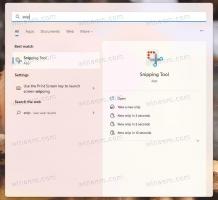Vytvořte zástupce nastavení synchronizace ve Windows 10
Pokud k přihlášení do Windows 10 používáte účet Microsoft, operační systém synchronizuje vaše preference mezi všemi zařízeními, která používáte. Chcete-li rychle upravit předvolby synchronizace, můžete vytvořit speciální zkratku pro jejich přímé otevření.
reklama
Různá nastavení, která jsou synchronizována mezi počítači při použití a Účet Microsoft obsahovat uložená hesla, oblíbené položky, možnosti vzhledu a řadu dalších nastavení, která jste provedli na ploše, abyste si ji přizpůsobili. Nastavení synchronizace můžete přizpůsobit tak, aby zahrnovalo nebo vylučovalo svůj motiv, místní předvolby, uložené heslo, možnosti usnadnění přístupu, Průzkumník souborů a možnosti Microsoft Edge a další. Windows 10 také vytvoří záložní kopii možností na OneDrive pro povolené položky.
Chcete-li vytvořit zástupce nastavení synchronizace v systému Windows 10, Udělej následující.
- Klikněte pravým tlačítkem na prázdné místo na ploše. V kontextovém menu vyberte Nový - Zástupce (viz snímek obrazovky).

- Do pole cíl zástupce zadejte nebo zkopírujte a vložte následující:
Explorer ms-settings: synchronizace
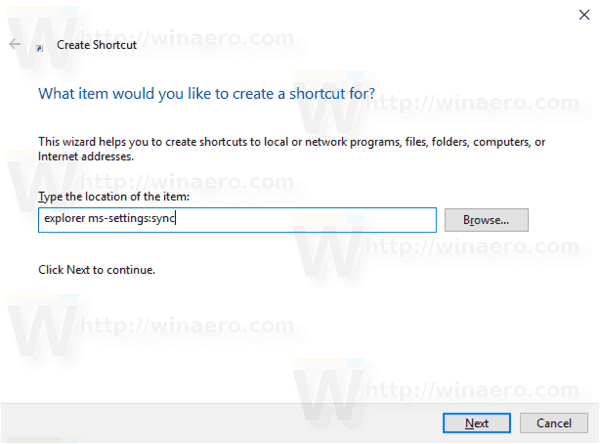
- Pojmenujte svou novou zkratku jako Nastavení synchronizace. Vlastně můžete použít jakékoli jméno, které chcete. Po dokončení klikněte na tlačítko Dokončit.

- Nyní klikněte pravým tlačítkem na zástupce, který jste vytvořili, a vyberte Vlastnosti.
- Na Zkratka Pokud chcete, můžete zadat novou ikonu. Můžete použít libovolnou ikonu ze souboru c:\windows\system32\imageres.dll, jak je uvedeno níže.
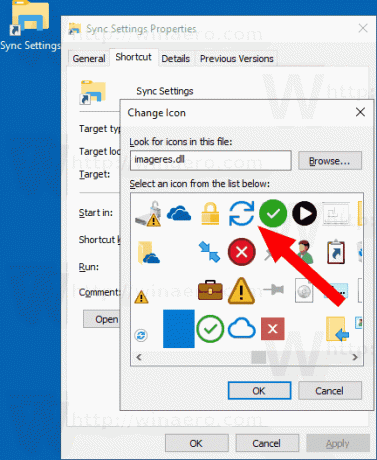
- Klepnutím na OK ikonu použijete, poté kliknutím na OK zavřete dialogové okno vlastností zástupce.
Jsi hotov. Poklepáním na zástupce otevřete následující stránku:

Nyní můžete tuto zkratku přesunout na jakékoli vhodné místo, připnout na hlavní panel nebo na Start,přidat do všech aplikací nebo přidat do Rychlého spuštění (viz jak na to povolit rychlé spuštění). Můžete také přiřadit globální klávesovou zkratku k vaší zkratce.
Příkaz, který jsme použili, je speciální příkaz ms-settings. Téměř každá stránka Nastavení a další části GUI ve Windows 10 mají své vlastní URI, což je zkratka pro Uniform Resource Identifier. To vám umožní otevřít libovolnou stránku Nastavení nebo funkci přímo pomocí speciálního ms-nastavení příkaz. Odkaz viz
Příkazy ms-settings ve Windows 10
A je to.
Související články:
- Zapněte nebo vypněte nastavení synchronizace ve Windows 10
- Zabraňte Windows 10 v synchronizaci motivů mezi zařízeními